win11修改环境 变量 Win11系统变量和环境变量修改方法
更新时间:2024-11-13 12:48:45作者:xtyang
Win11系统作为微软最新发布的操作系统,带来了许多新的功能和改进,其中修改环境变量是一个常见的操作,可以帮助用户个性化自己的系统环境。在Win11系统中,修改环境变量的方法与之前的版本有所不同,需要按照新的步骤来实现。接下来我们将介绍Win11系统中修改环境变量的具体操作方法,帮助用户更好地定制自己的系统环境。
步骤如下:
1.首先,我们进入win11系统桌面,在底部的搜索栏中输入:系统变量。然后在搜索结果中点击“编辑系统环境变量”选项,如下图:
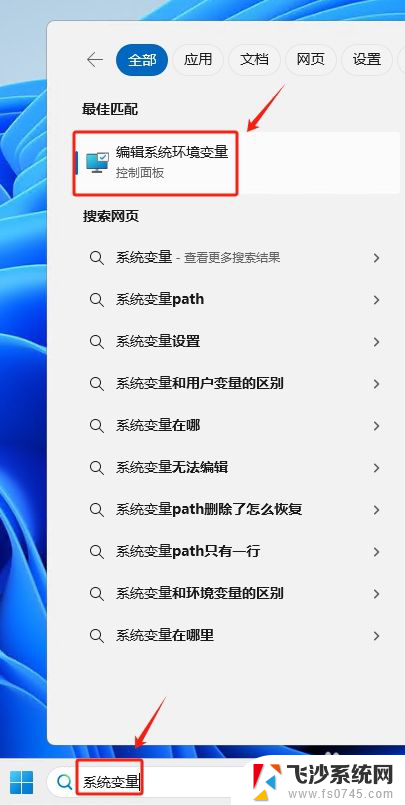
2.在弹出的“系统属性”窗口中,点击“环境变量”按钮。
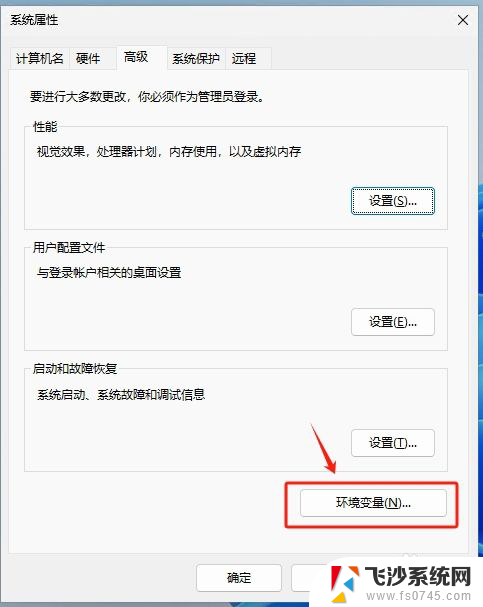
3.“环境变量”打开后界面如下,在此窗口中。我们可以新建、修改和删除相关的系统变量和环境变量。
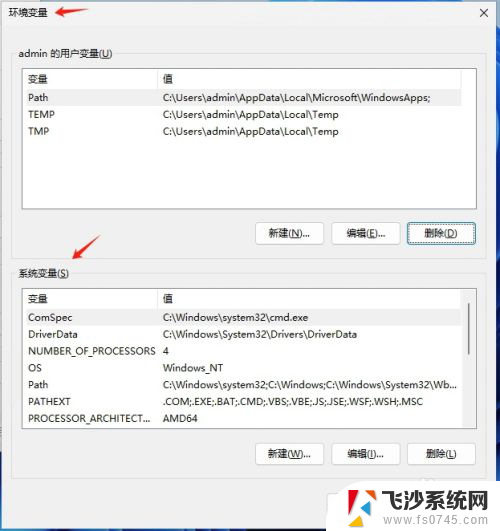
以上就是win11修改环境 变量的全部内容,有遇到这种情况的用户可以按照小编的方法来进行解决,希望能够帮助到大家。
win11修改环境 变量 Win11系统变量和环境变量修改方法相关教程
-
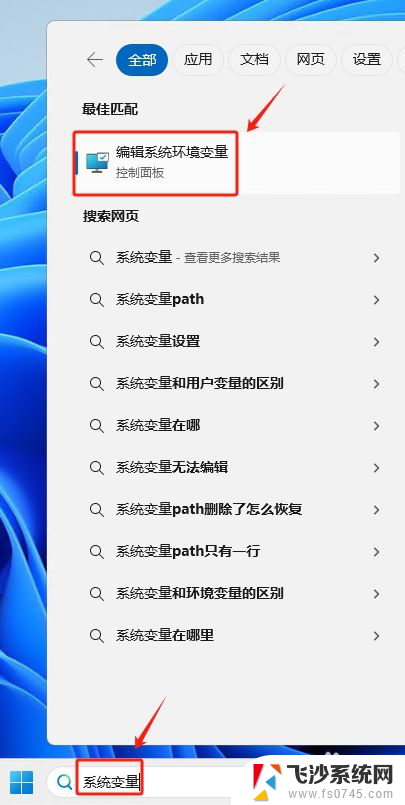 win11修改系统变量需要重启吗 Win11系统变量和环境变量如何修改
win11修改系统变量需要重启吗 Win11系统变量和环境变量如何修改2025-01-12
-
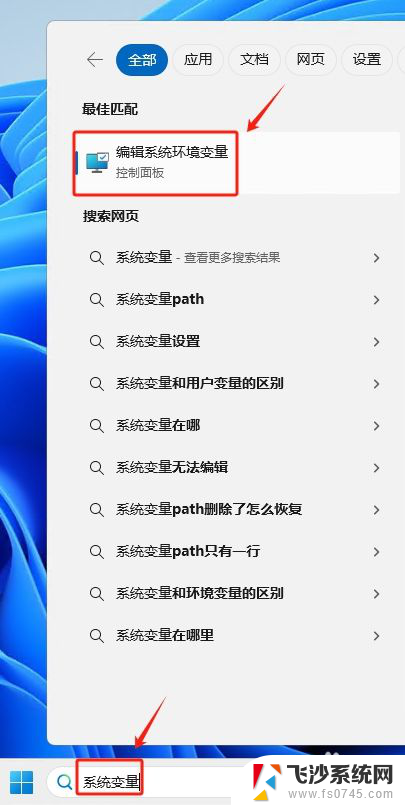 win11命令行修改系统变量 Win11系统变量和环境变量在哪里修改
win11命令行修改系统变量 Win11系统变量和环境变量在哪里修改2024-11-13
-
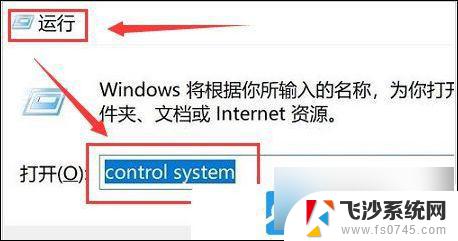 win11的系统环境变量 设置 Win11环境变量配置步骤
win11的系统环境变量 设置 Win11环境变量配置步骤2024-11-08
-
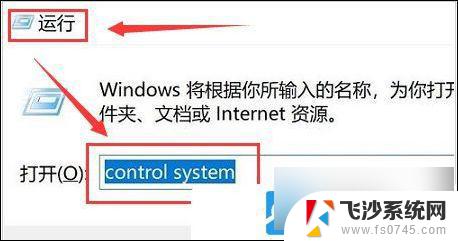 win11配置环境变量怎么配置 Win11环境变量路径设置
win11配置环境变量怎么配置 Win11环境变量路径设置2024-12-30
- win11设置环境变量名 Win11环境变量配置步骤
- window11环境变量配置 Win11环境变量配置教程详解
- win11主题变不了色 在win11系统中怎样修改电脑主题颜色
- win11微信任务栏不变色 Win11修改任务栏微信提示颜色方法
- win11修改文件格式 Win11文件后缀修改的方法和注意事项
- win11怎么改变键盘的快捷方式 Windows11系统键盘快捷键修改步骤
- win11摄像头开启 Win11电脑摄像头打开方法
- win11怎么开文件预览 Excel表格预览功能在哪里
- 打印机脱机win11 打印机脱机了怎么解决
- win11ltsc版本怎样卸载小组件 Win11小组件卸载步骤
- win11系统电脑总是自动重启 win11自动重启频繁教程
- win11 如何显示实时网速 笔记本显示网速的方法
win11系统教程推荐
- 1 win11 如何显示实时网速 笔记本显示网速的方法
- 2 win11触摸板关闭了 用着会自己打开 外星人笔记本触摸板关闭步骤
- 3 win11怎么改待机时间 Win11怎么调整待机时间
- 4 win11电源键关闭设置 怎么关闭笔记本上的功能键
- 5 win11设置文件夹背景颜色 Win11文件夹黑色背景修改指南
- 6 win11把搜索旁边的图片去电 微信如何关闭聊天图片搜索功能
- 7 win11电脑怎么打开蜘蛛纸牌 蜘蛛纸牌游戏新手入门
- 8 win11打开管理 Win11系统如何打开计算机管理
- 9 win11版本联想y7000风扇声音大 笔记本风扇响声大怎么办
- 10 如何设置笔记本开盖不开机 win11系统 win11翻盖开机取消方法